Last news:
Cartes du Ciel is free software released under the terms of the
 GNU General Public License \
GNU General Public License \
Last news:
Cartes du Ciel is free software released under the terms of the
 GNU General Public License \
GNU General Public License \
Per a molts dels botons en la barra d'eines podeu accedir a la configuració corresponent amb un clic en el botó dret.
 Nou mapa Drecera per a Arxiu → Nou mapa .
Nou mapa Drecera per a Arxiu → Nou mapa . Obre un mapa desat Drecera per a Arxiu > Obre .
Obre un mapa desat Drecera per a Arxiu > Obre . Desa el mapa actual Drecera per a Arxiu > Desa-ho com... .
Desa el mapa actual Drecera per a Arxiu > Desa-ho com... . Imprimeix el mapa Drecera per a Arxiu > Imprimeix .
Imprimeix el mapa Drecera per a Arxiu > Imprimeix .
 Color de visió de nit Drecera per a Veure > Visió de nit .
Color de visió de nit Drecera per a Veure > Visió de nit .
 Cascada Drecera per a Finestres → Cascada .
Cascada Drecera per a Finestres → Cascada . Divisió de pantalla vertical Drecera per a Finestres → Apila verticalment .
Divisió de pantalla vertical Drecera per a Finestres → Apila verticalment .
 Desfés el darrer canvi Drecera per a Edició > Desfés .
Desfés el darrer canvi Drecera per a Edició > Desfés . Refés el darrer canvi Drecera per a Edició > Refés .
Refés el darrer canvi Drecera per a Edició > Refés .
Aquí podeu canviar el camp de visió des de la barra de menú. També el podeu canviar fent girar la roda del ratolí (si la teniu). Podeu fer també zoom d'augment dibuixant un rectangle en el mapa amb el ratolí mantenint premut el botó esquerre, seguit d'un clic esquerre dins del rectangle dibuixat. També podeu desplaçar el rectangle arrossegant-lo amb el ratolí esquerre premut.
 Zoom augment Drecera per a Veure → Zoom augment (divideix el camp de visió per 2).
Zoom augment Drecera per a Veure → Zoom augment (divideix el camp de visió per 2). Zoom disminució Drecera per a Veure → Zoom disminució (multiplica el camp de visió per 2).
Zoom disminució Drecera per a Veure → Zoom disminució (multiplica el camp de visió per 2). Camp de visió És una drecera per a Veure → Camp de visió . (Fixa manualment el camp)
Camp de visió És una drecera per a Veure → Camp de visió . (Fixa manualment el camp)
Aquest grup de botons us possibilita incrementar o disminuir el nombre d'objectes (Estels i cel profund) mostrats en el mapa. Per cada clic sobre les icones d'estels o cel profund canviareu la magnitud dels objectes per un valor de 0.5
 Més estels és una drecera per a Carta → Nombre d'estels → Més estels (Afecta també els objectes del sistema solar)
Més estels és una drecera per a Carta → Nombre d'estels → Més estels (Afecta també els objectes del sistema solar) Menys estels és una drecera per a Carta → Nombre d'estels → Menys estels (Afecta també els objectes del sistema solar)
Menys estels és una drecera per a Carta → Nombre d'estels → Menys estels (Afecta també els objectes del sistema solar) Més cel profund és una drecera per a Carta → Nombre objectes cel profund → Més cel profund
Més cel profund és una drecera per a Carta → Nombre objectes cel profund → Més cel profund
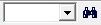 No hi ha cap més manera de fer aquesta acció.
No hi ha cap més manera de fer aquesta acció.
L'àrea d'entrada facilita una recerca senzilla; heu d'entrar l'identificador de l'objecte (id) en el catàleg. Es manté una llista dels objectes buscats. Per exemple, feu clic a la zona d'entrada i escriviu M42, teclegeu Intro i mireu què succeeix. Altre cop, feu clic a l'entrada i teclegeu Betelgeuse, feu Intro i observeu què succeeix.
 Recerca avançada és una drecera per Edició → Recerca avançada
Recerca avançada és una drecera per Edició → Recerca avançada
L'accés a la recerca avançada és detallat aquí .
Aquesta icona  és una drecera per Veure → Posició .
és una drecera per Veure → Posició .
Feu-hi clic i podreu definir fàcilment i ràpidament el centre del mapa tant en coordenades equatorials com en altazimutals, el camp de visió i la rotació del mapa, tal com es descriu aquí .
 Llista dels objectes és una drecera per Veure → Llista dels objectes .
Llista dels objectes és una drecera per Veure → Llista dels objectes .
Feu-hi clic i obtindreu una llista en forma de catàleg de tots els objectes mostrats en el mapa. Vegeu Llista dels objectes per a més detalls.
 Llista d'observacions és una drecera per Veure → Llista d'observació.
Llista d'observacions és una drecera per Veure → Llista d'observació.
Cliqueu en aquesta icona per obrir la finestra de la llista d'observacions.
Feu clic a  És una drecera per a Veure → Calendari .
És una drecera per a Veure → Calendari .
 Informació Sistema Solar és una drecera per a Veure → Informació Sistema Solar.
Informació Sistema Solar és una drecera per a Veure → Informació Sistema Solar.
 És una manera més adient de modificar la data i l'hora que no pas Configuració > Data/Hora .
És una manera més adient de modificar la data i l'hora que no pas Configuració > Data/Hora .
Amb les dues caselles podeu triar la unitat de temps i l'increment, variant-lo amb les fletxes a partir del moment actual. El quadradet entre les fletxes us retorna al moment actual (Data i hora del sistema).
El botó  comença o atura l'animació amb el salt donat en l'interval de temps fixat. Feu clic amb el ratolí dret sobre aquest botó per accedir a la configuració de l'animació i gravació
comença o atura l'animació amb el salt donat en l'interval de temps fixat. Feu clic amb el ratolí dret sobre aquest botó per accedir a la configuració de l'animació i gravació
Sistema de coordenades Quan voleu saber què és visible sobre l'horitzó en un moment donat i voleu veure la simulació del temps en efecte, el sistema de coordenades cal que sigui l'altazimutal. Hi ha diverses maneres d'aconseguir-ho. Per exemple, des del menú: Carta → Sistema de coordenades →Coordenades Alt-Az
Sistema solar Probablement voldreu simular moviment de planetes, asteroides o cometes en qualsevol sistema de coordenades. Us cal que siguin visibles. Aquí hi ha algunes maneres. Des del menú: Carta → Mostra els objectes i marqueu les opcions “Mostra els planetes”, “Mostra els asteroides” i “Mostra els cometes. O feu actiu l'estat de visió d'aquest elements fent clic a la icona apropiada en la barra d'objectes.
 Panell de control Drecera per a Telescopi > Panell de control
Panell de control Drecera per a Telescopi > Panell de control  Sincro Drecera per a Telescopi > Sincro
Sincro Drecera per a Telescopi > Sincro  Ves a (Slew) Drecera per a Telescopi > Ves a (Slew)
Ves a (Slew) Drecera per a Telescopi > Ves a (Slew)  Avorta Slew és una drecera per a Telescopi → Avorta Slew o les tecles Ctrl+K
Avorta Slew és una drecera per a Telescopi → Avorta Slew o les tecles Ctrl+K
 Tanca Tanca la carta activa (si n'hi ha més d'una oberta). Drecera per a Fitxer > Tanca el mapa . (Només en el cas que n'hi hagi més d'un obert.)
Tanca Tanca la carta activa (si n'hi ha més d'una oberta). Drecera per a Fitxer > Tanca el mapa . (Només en el cas que n'hi hagi més d'un obert.)